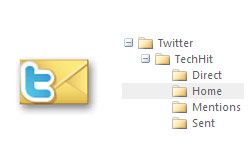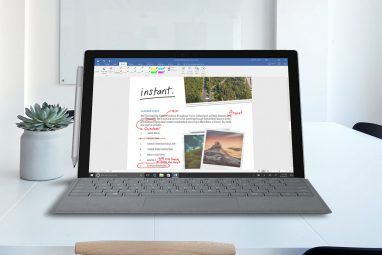我们中许多人仍在使用桌面电子邮件客户端。如果是Windows,则很有可能是Outlook。现在,Outlook用户具有特殊性。他们讨厌离开Outlook并转到其他地方以满足他们的其他沟通需求。有时,Twitter恳求您发推文。该死的东西是如此令人上瘾。
我可能是非典型的,但是有时候我讨厌离开Outlook并打开诸如出色的TweetDeck或任何其他专门的Twitter客户之类的东西。对于这些优秀的Twitter客户,我没有什么反对的,但也许只是我懒惰地抬起了丑陋的头。对我来说,这个想法是将所有通信都尽可能地保持在中央位置。
Twitter加载项是我们的日常需要,它使我们能够从Outlook内部进行推文。 OutTwit回答了这一需求,然后将其更名为 TwInbox 。免费的TwInbox具有更好的功能和可用性。从外观上看,TwInbox是Twitter和Outlook的完美结合。但这足够和谐吗?这就是我们旨在通过几条测试推文来发现的。
TwInbox (版本2.1.0.115),不到1MB,对于Outlook 2003和2007来说,这已经足够小了。它取代了Outlook工具栏上的位置。现在,您可以直接从Outlook更新您的Twitter状态。
了解TwInbox
TwInbox具有一个配置向导,可帮助您使用此Outlook Outlook客户端进行第一步。当然,您必须为其提供Twitter帐户信息。选择一个保存推文的文件夹。
为TwInbox提供基本信息(TwInbox支持多个帐户)后,以下是 Options 框的外观:
您可能想要个性化推文更新频率(自动更新)以及类似– Preview Shortened URL 的设置。另一个真正帮助我的设置是通过“ UI"选项卡分配快捷键。这样一来,我就可以快速打开一个新的推文窗口并转发。
TwiInbox借助Outlook的强大功能
TwInbox创建用于存储推文的文件夹。您可以指定如何创建文件夹。例如,您可以为不同类型的推文(直接消息,提及等)创建单独的文件夹,也可以将所有内容都放在一个文件夹中。使用TwInbox,您还可以为每个发件人创建单独的文件夹。
与Outlook一样,您可以创建搜索文件夹来过滤和显示来自特定发件人的推文,或者仅过滤包含发件人的推文。特定单词,或使用Outlook过滤器匹配任何其他条件。
TwInbox的 Search / Track / Group 功能是您想要整理所有推文的熟悉工具。 。强大的功能可用于将传入的推文定向到特定的文件夹。另外,如果您想记录发送或接收的推文,则可以使用此功能,这要感谢Twitter使用的搜索运算符。请参阅Twitter上的搜索运算符列表。
像Outlook邮件一样处理您的推文
就像Outlook邮件一样,您可以单击列标题并按字母顺序重新排列您的推文。就像电子邮件一样,您可以根据各种条件对推文进行排序。
您可以使用相同的Outlook搜索或任何其他“收件箱"搜索来搜索整个推文。
您可以进入Outlook的邮箱清理和自动存档项目,这些项目早于设置的天数。 (在TwInbox文件夹““属性-自动存档"上单击右键。)
只需鸣叫
TwInbox支持所有常规功能Twitter命令,如 d用户名,@用户名,跟随用户名并保留用户名。您还可以使用Outlook的答复或全部答复按钮发送您的推文。如果使用快捷键,则速度更快。
涉及图片附件时,您只需突出显示Outlook中的任何电子邮件,然后上传突出显示的电子邮件中附带的图片即可。您也可以浏览计算机并从中拾取图片。附件中的图片通过TwitPic,Posterous或Twitgoo发了推文。
Twinbox附带了TinyURL支持。将任何URL粘贴到推文中,单击一个按钮,然后将其缩短。您可以通过在首选项对话框中提供登录详细信息来使用自己的Bit.ly帐户。
如果您是统计学家,或者只是想看看谁是最高的Tweeter在收件箱中,使用 Stats 按钮显示柱状图。
对于我来说, TwInbox 是一种生产力工具,而不是简单的Twitter应用程序。它几乎使Outlook成为所有网络聊天的单个窗口控制台。太好了是TwInbox的设计与我们使用Outlook的方式保持同步,因此旧习惯不必刻苦。它可能缺少一些高级功能,例如计划将来的推文或管理Twitter列表,但对于日常使用来说,就足够了。
您的印象是什么?发表评论或鸣叫以告知我们。